
【簡単♪】iPhoneのプレイリストを削除・編集・復元する方法
「iPhoneのプレイリストが増えすぎて困った」
iPhoneのミュージックアプリを使っていて、こんな悩みを抱えることはありませんか?
実は、iPhoneのプレイリストは削除することが可能なので、増えすぎたプレイリストの断捨離をすることもできちゃうのです。
削除の方法は全部で3種類です。
iPhone上だけでプレイリストの削除をする方法や、iTunesを利用する方法、「AnyTrans for iOS」を使って削除する方法です。
プレイリストを削除できれば、増えすぎてしまったプレイリストを整理して聴きたいリストを見つけやすくなって、便利ですよね。
今回は、プレイリストの削除方法3種類を解説し、併せてプレイリストの復元方法や、プレイリストの編集方法も画像付きで紹介していきます。
この記事を読めば、プレイリストの削除・復元・編集方法がわかりやすく理解できますよ!
Contents[OPEN]
iPhoneのプレイリストを削除したい!
「作ったはいいけれど、作りすぎて今はいらない!」というプレイリストもありますよね。
まずは、聴かなくなったプレイリストの扱いについて紹介していきます。
iPhoneのプレイリストは削除できる?
iPhone内のプレイリストは削除ができちゃいます!
プレイリストを消すことができれば、
「プレイリストが増えすぎて聴きたいプレイリストが見つからない」
「聴きたいプレイリストだけでミュージックアプリをすっきりさせたい」
というお悩みが解消できてしまいますよ♪
プレイリストの削除を定期的に行って、常に聴きたいプレイリストだけですっきりさせておきたいですね。
削除したプレイリストに入っていた曲はどうなる?
「プレイリストを消してしまうと、一緒に曲も消えてしまうのでは?」と心配になってしまいますよね。
しかし、その心配はありません!
プレイリストを消したとしても、曲自体が消えてしまうことはないのです。
プレイリストはあくまで聴きたい曲を入れる容器みたいなもので、その容器が消えてしまっても中身の曲はそのまま存在し続けます。
これを知っていれば安心してプレイリストを消すことができますね!
iPhoneのプレイリストを削除する方法《アプリ・iTunes》
それでは早速iPhoneのプレイリストを削除する方法を紹介します!
自分のやりやすい方法を選んで実践してみてくださいね。
- ミュージックアプリを使う方法
- iTunesを使う方法
それでは早速みていきましょう!
ミュージックアプリを使う方法
iPhone内のミュージックアプリを使ってプレイリストを削除する方法を紹介していきます。
PCがなくてもiPhoneがあればどこでもプレイリストを消去することができるので便利です!
まずはミュージックアプリを起動させます。
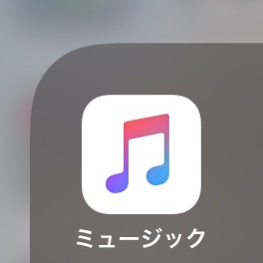
「プレイリスト」をタップ。
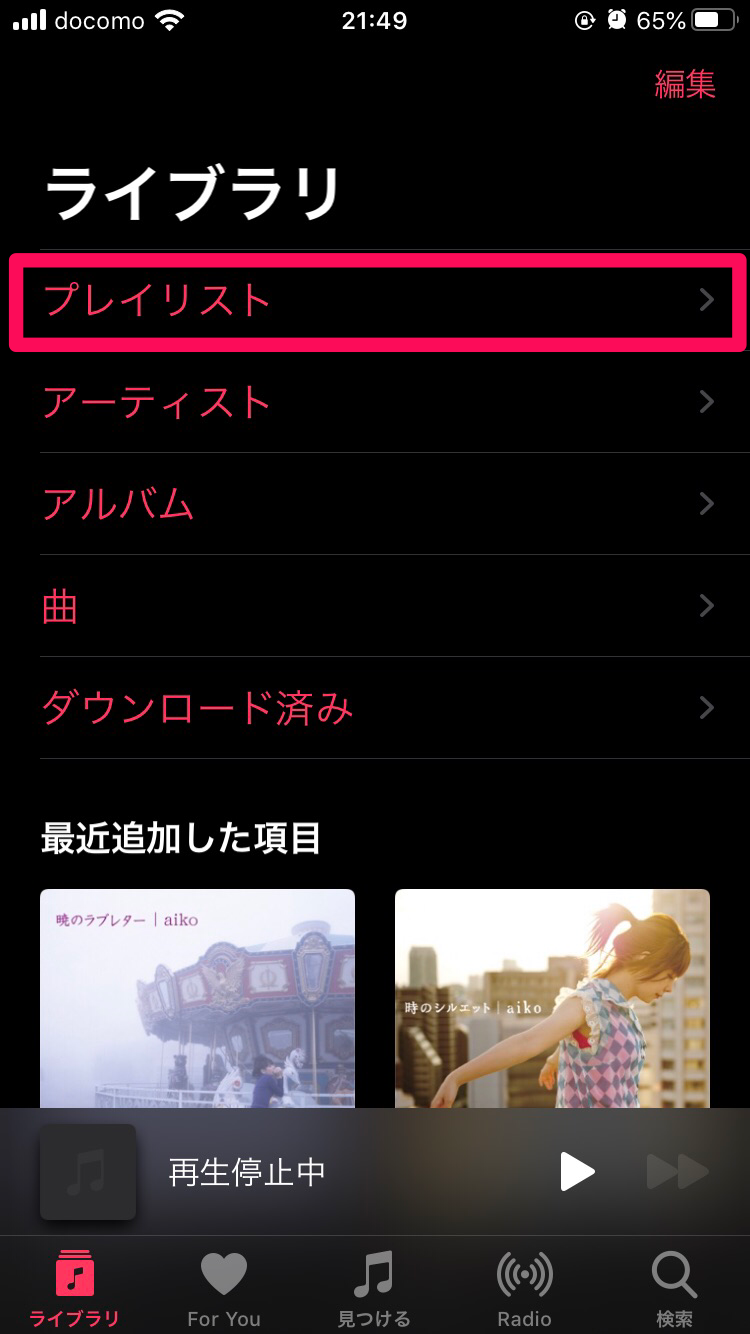
消したいプレイリストをスクロールして探し、長押しします。
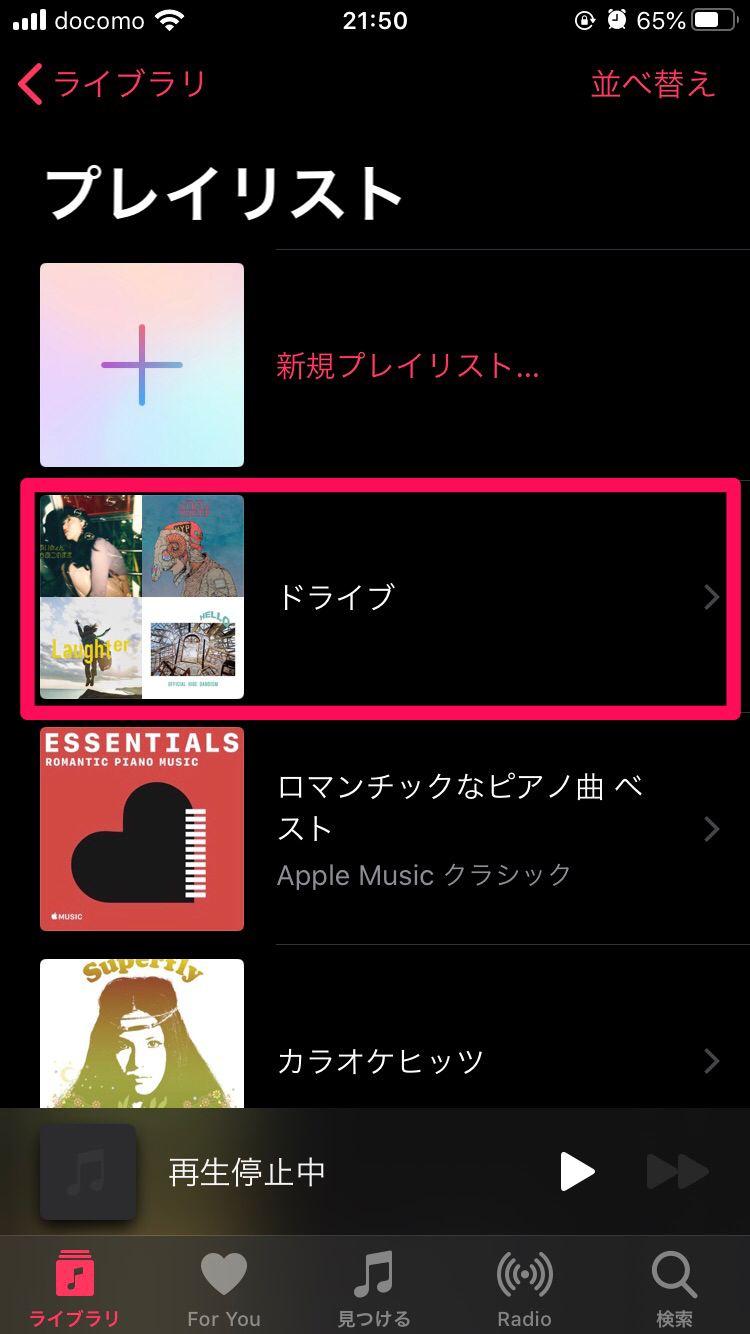
すると下記のような画面になるので、「ライブラリから削除」または「削除」のボタンをタップしましょう。
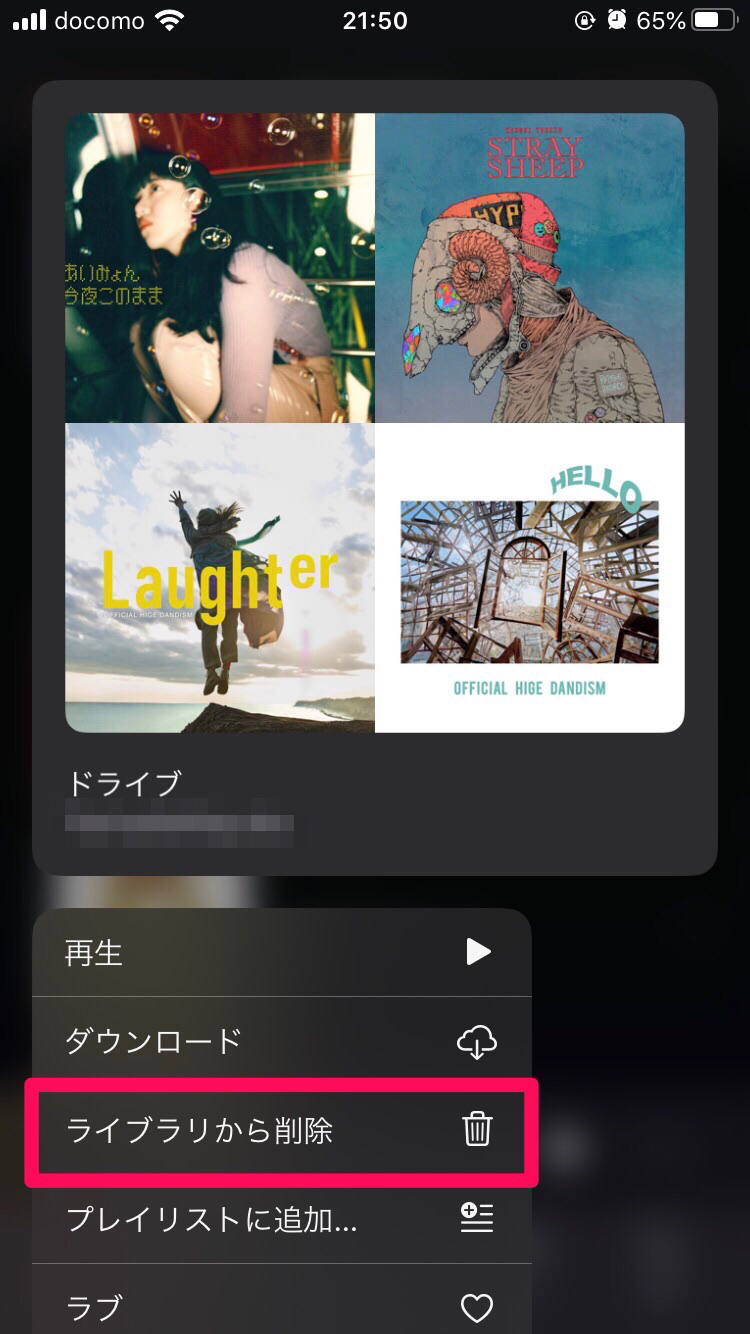
「ライブラリから削除」が表示され、それをタップした場合は、その後「プレイリストから削除」と表示されるのでタップしてください。
また、「削除」が表示され、それをタップした場合は、その後に「ダウンロードを削除」と「ライブラリから削除」の2つが表示されるので、「ライブラリから削除」を選択しましょう。
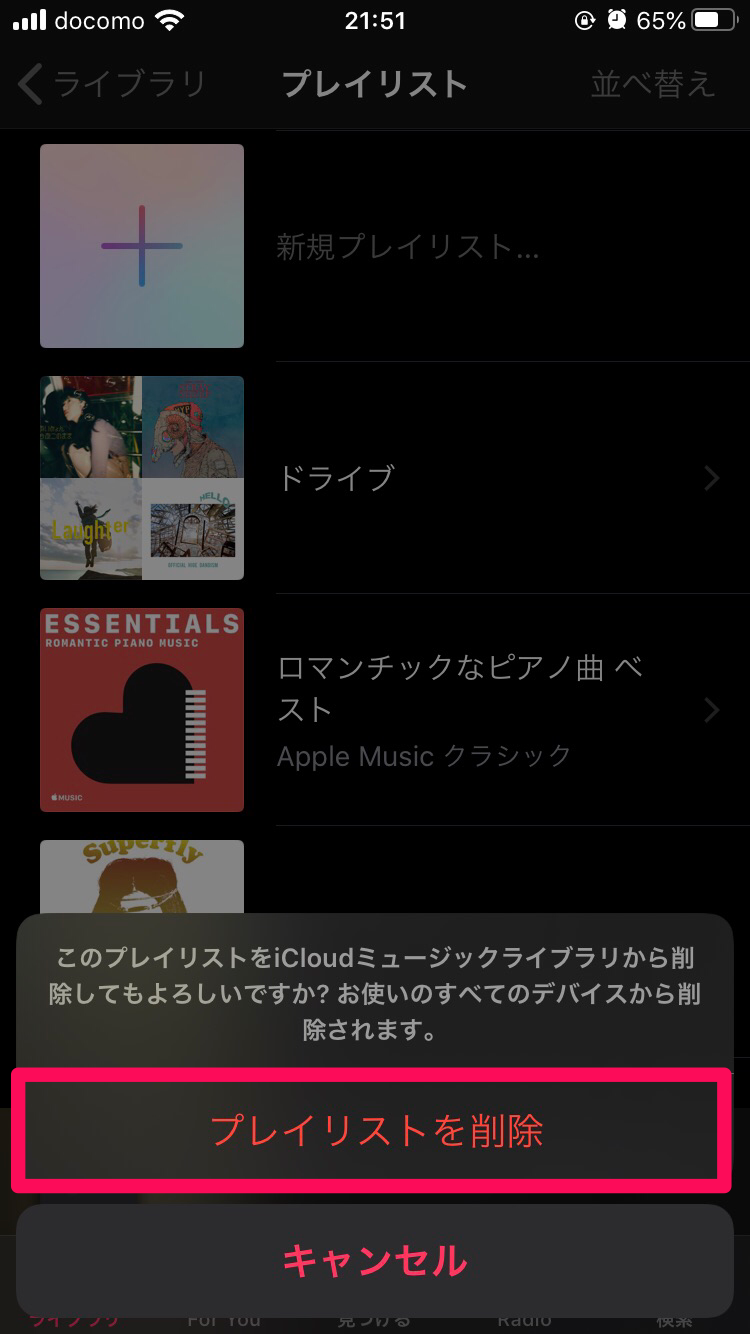
これでプレイリストの削除が完了です!